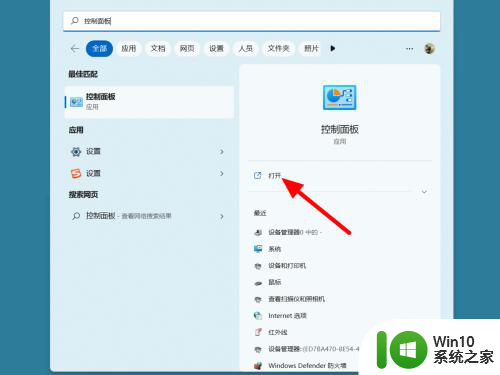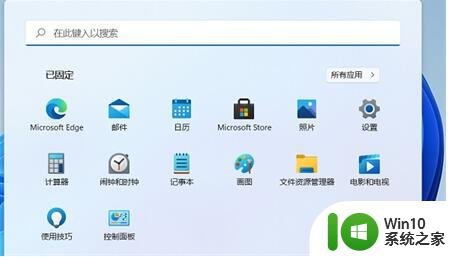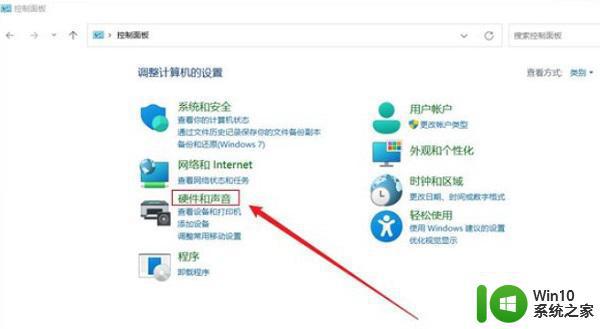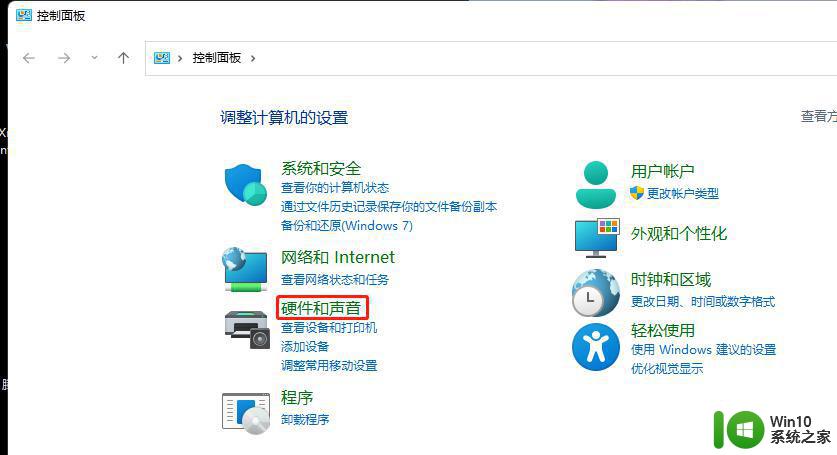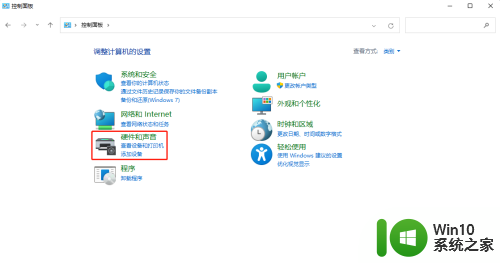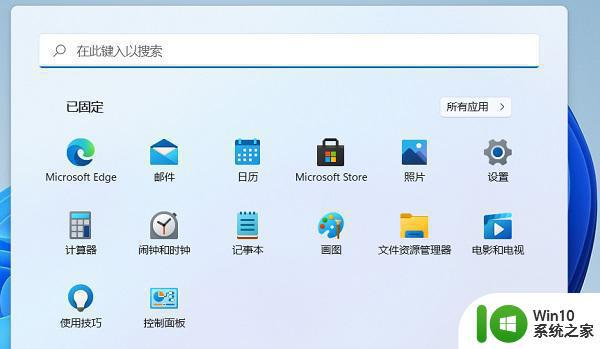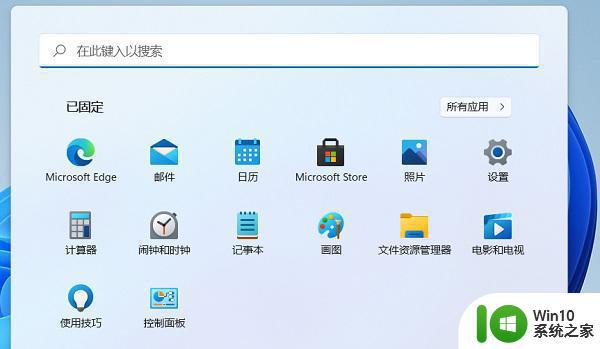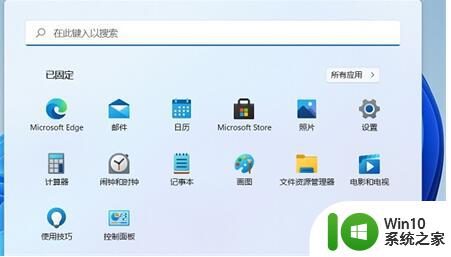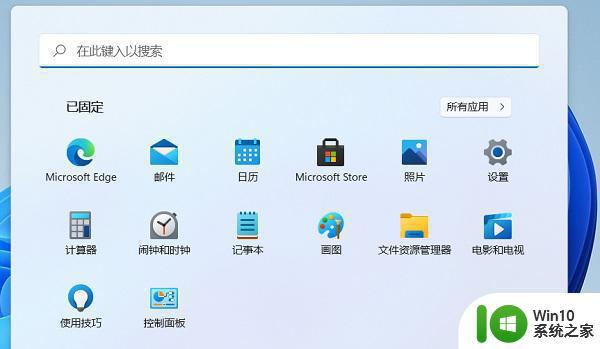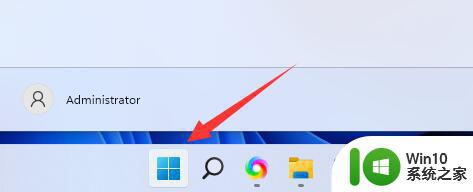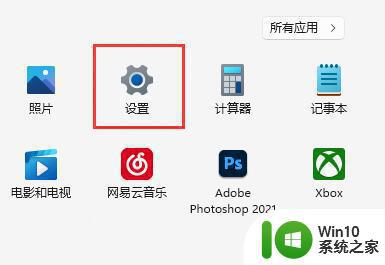win11设置盒盖睡眠 win11合盖后不休眠
更新时间:2024-04-19 15:39:55作者:yang
随着Windows 11操作系统的推出,许多用户发现在设置中无法再找到盒盖睡眠的选项,在过去的Windows版本中,合盖后自动进入睡眠模式是很常见的设定,然而在Win11中却不再是默认选项。这一变化引起了许多用户的困惑和不满,因为有些人习惯于合盖后让电脑自动进入睡眠状态,以节省电量和延长电池使用时间。在新系统中,用户需要手动调整设置来实现这一功能,这对于一些不熟悉操作系统的用户来说可能会带来一些困扰。Win11设置盒盖后不休眠的改变对用户而言确实是一个需要适应和解决的问题。
步骤如下:
1.搜索控制面板点打开
在开始菜单中搜索控制面板,点击打开。
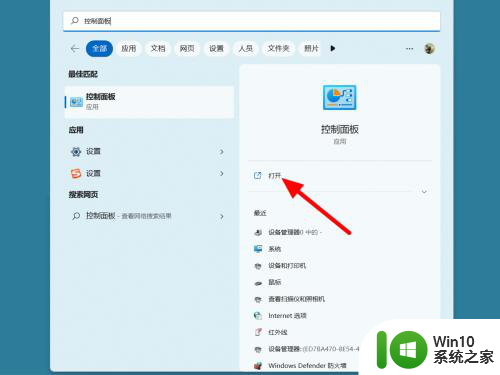
2.点击硬件和声音
在控制面板的类别选项下,点击硬件和声音。
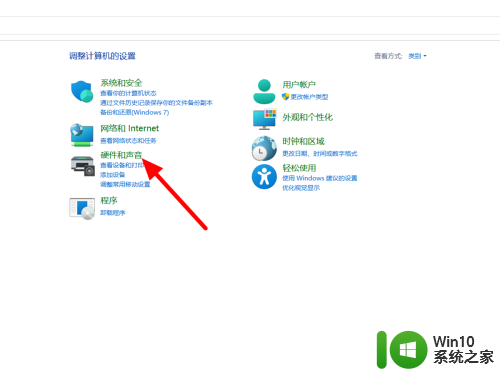
3.点击电源选项
在硬件和声音界面,点击电源选项。
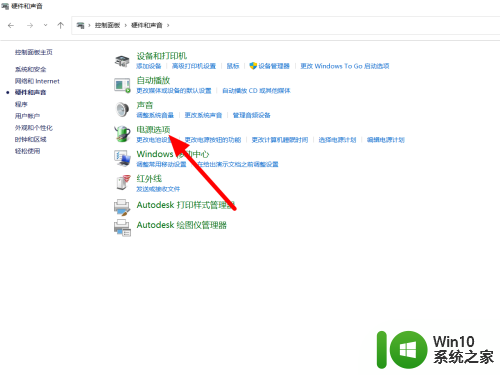
4.点击选择关闭
在电源选项下,点击选择关闭笔记本计算机盖的功能。
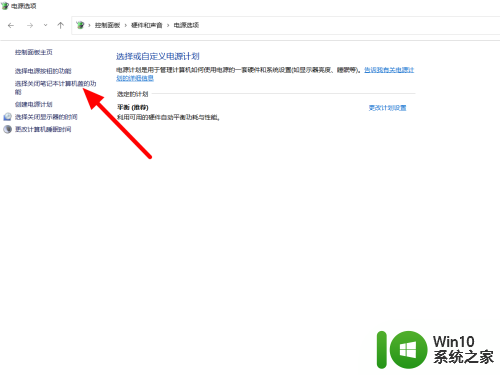
5.设置不采取任何操作
关闭盖子时设置为不采取任何操作。
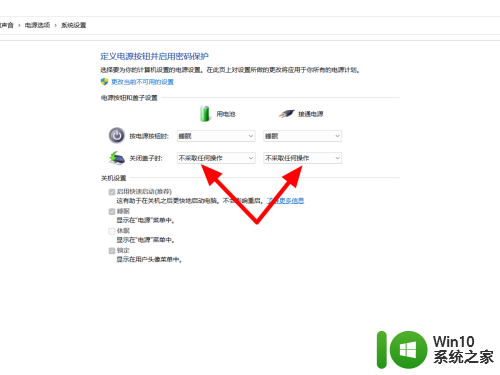
6.点击保存修改
点击保存修改,这样就设置成功。
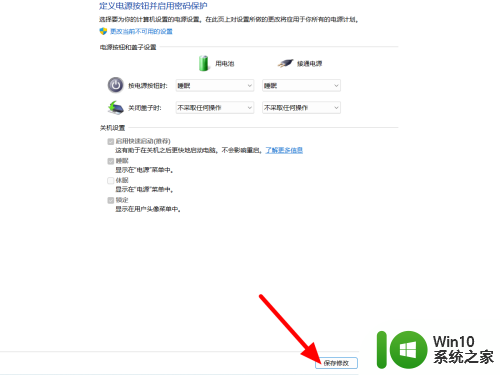
以上是关于在Win11设置盒盖睡眠的全部内容,如果有遇到相同情况的用户,可以按照小编的方法来解决。